原本用得好好的筆電,突然間在開機時無法進入桌面,這種情況對於大多數的Windows系統用戶來說並不陌生。遇上電腦開機無法進入桌面的情況時,很多人都會選擇把電腦或筆電送去維修。但,當筆電開始當機後,後續就很常發生突然當機的問題,我們是否又得花錢送修呢?本文將與您分享電腦開機無法進入windows的原因,並教您1招輕鬆解決win10無法進入系統的妙招!
一、為什麼會出現asus筆電無法進入桌面?
不論是什麼牌子的筆電,各種筆電遇上開機時windows 10 無法進入桌面的情況都有各自的解決方案。本文以asus筆電作為例子,剖析asus筆電無法進入桌面的原因以及該如何解決問題。
原因一、主機板發生故障
曾經摔傷過的筆電很容易會導致筆電的主機板排線及晶片遭受損壞,造成主機板無法過電。這將造成筆電開機時電源燈無法亮起,也無法進入系統畫面。因為這需要拆卸機體才能檢測主機板受損的零件模組,若是因這個原因而無法進入桌面的話,建議送往專業維修中心檢修以免讓問題惡化。
原因二、硬碟損傷
作為開機主要運作元件之一,硬碟遭受損傷會直接影響asus筆電無法進入桌面。什麼情況下會導致硬碟損傷呢?在開機過程的系統讀取中,筆電遭到摔傷、內部零件受潮或進水以及電源端線路燒毀等等不當的行為都會導致硬碟損傷。如果是硬碟損傷的話,建議用戶將筆電送往維修中心進行處理,因為筆電的螺絲零件及電路過於複雜兼脆弱,稍有不慎就會造成更大層面的損傷。
原因三、作業系統中毒
Asus筆電無法進入桌面可能是因為Windows作業系統中毒。惡意軟體(包括特洛伊木馬、間諜軟體、電腦蠕蟲及病毒等等)都有可能會在用戶沒防備的情況下入侵電腦,導致作業系統中毒。作業系統中毒的症狀是在開機時螢幕能夠正常顯示,但是電腦一直重開機無法進入windows,甚至可能會呈現BSOD。建議用戶不要強迫開機以免讓惡意中毒程式侵蝕更多系統軟體,應儘快送往維修中心搶修。
原因四、外接裝置衝突
主要症狀是當您開啟筆電時,螢幕會一直停留在Logo畫面。這有可能是筆電與外界裝置產生衝突導致asus筆電無法進入桌面。要解決這個問題很簡單,用戶需要將所有的外界裝置(包括滑鼠、隨身碟、行動硬碟、插著記憶卡、HDMI網路線材、電源充電線等等)進行卸除,然後再進行檢測看筆電是否能順利登入桌面。
原因五、未更新驅動程式
這是筆電無法登入系統的常見原因之一。定期下載並更新新版系統的好處在於可以修復系統安全和操作漏洞,更加完善系統的作業環境,並提高軟體的相容性。這將有助於避免驅動程式與系統不相容而導致無法登入桌面的情況發生。
二、asus筆電無法進入桌面的解決方案
在這個部份,我們將盤點幾個筆電無法進入桌面的情況以及相對的解決方案。
情況一:電腦螢幕畫面卡在asus logo。
解決方案:建議進行以下的步驟處理:
Step 1: 按F2進入BIOS,選擇「還原原本設定」(load default),再選擇「儲存及離開」(Save and exit)。
Step 2: 進入BIOS界面,確認硬碟是否能被識別。
Step 3: 使用 Ezflash來更新BIOS。
注意:
如果以上步驟皆無效,或您根本無法進入BIOS,請儘快聯絡華碩服務中心或專業維修中心進行處理。
情況二:筆電進入Windows系統後一直重開機或自動關機。
解決方案:進入安全模式,卸除最近安裝的驅動程式或軟體。
情況三:筆電開機進入桌面後呈現黑屏。
解決方案:進入安全模式, 並移除防毒軟體/最近安裝的驅動程式/顯示卡驅動程式。
情況四:筆電在進入Windows系統前(顯示Asus logo/Windows logo)自動重開機。
解決方案:移除電池、電源線進行斷電並靜置3至5分鐘,如果情況依舊,請聯絡維修中心。
情況五:螢幕上出現錯誤訊息( DISK BOOT FAILURE...)
解決方案:這種錯誤訊息顯示您電腦的作業系統遭到損壞,您可以重新安裝作業系統,或送往維修中心進行復原搶救。
三、【終極解決方案】超強電腦修復工具-PassFab FixUWin
看過了以上分享的原因及拯救方案,您是否也發現了大多數的方案都是讓用戶將出問題的電腦拿去送修?如果您不想花錢送修,或您正迫切地需要在極短時間內解決無法登入桌面的問題,有什麼可以幫到您呢?
有的,我們給您的答案是——使用超強電腦修復工具 PassFab FixUWin!就讓我們一起來看看PassFab FixUWin的功能與優點。
PassFab FixUWin可以:
- 診斷並維修200多個與Windows系統有關的問題,包括:電腦開機黑屏、藍屏、Windows無法啟動、PC 不斷崩潰等等問題。
- 可以有效且安全地自動修復 Windows 系統,並且與所有的 PC 品牌完全相容。
- 建立的檔案即時恢復到最新狀態,即便在系統無法啟動、硬碟崩潰等情況下也是順利恢復。
- 可以從崩潰的電腦或損壞的磁碟中搶救並恢復你的寶貴資料,包括檔案、文件、視頻和照片等等。
- 無需重新安裝作業系統即可安全修復Windows。
- 可以修復NTLDR 缺失、BOOTMGR 缺失等錯誤。
- 可以恢復 Windows 密碼和產品密鑰。
- 由10+的專業團隊把關,可靠又安全,不會有侵犯隱私的問題。
- 操作十分簡單,界面簡潔友好。
功能強大的PassFab FixUWin操作起來也非常簡單,即便是電腦新手或不了解Windows系統的用戶也可輕鬆按照步驟式的教學來修復電腦開機無法進入桌面的問題。請跟著以下的步驟來操作:
Step 1: 您需要在另外一臺可以使用的電腦上下載軟體並啟動它。將空白的 CD、DVD 或 USB 閃存驅動器插入電腦,在軟體中選擇驅動器,然後單擊「立即創建開機碟」以燒錄PassFab FixUWin開機碟。
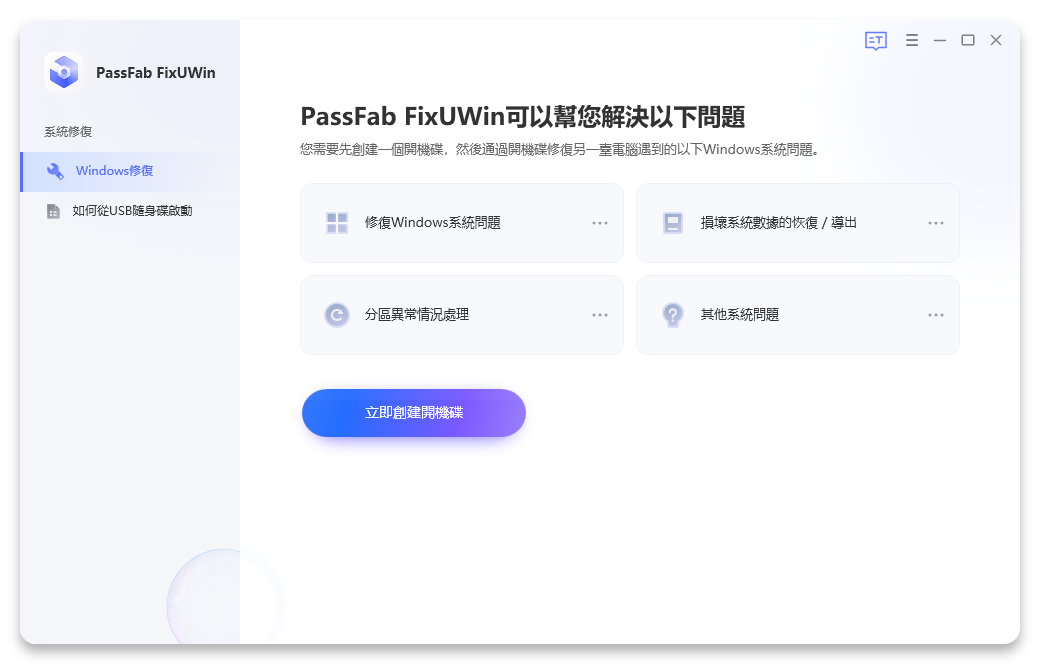
本文以USB隨身碟作為例子。點擊 "下一步 "按鈕,繼續。
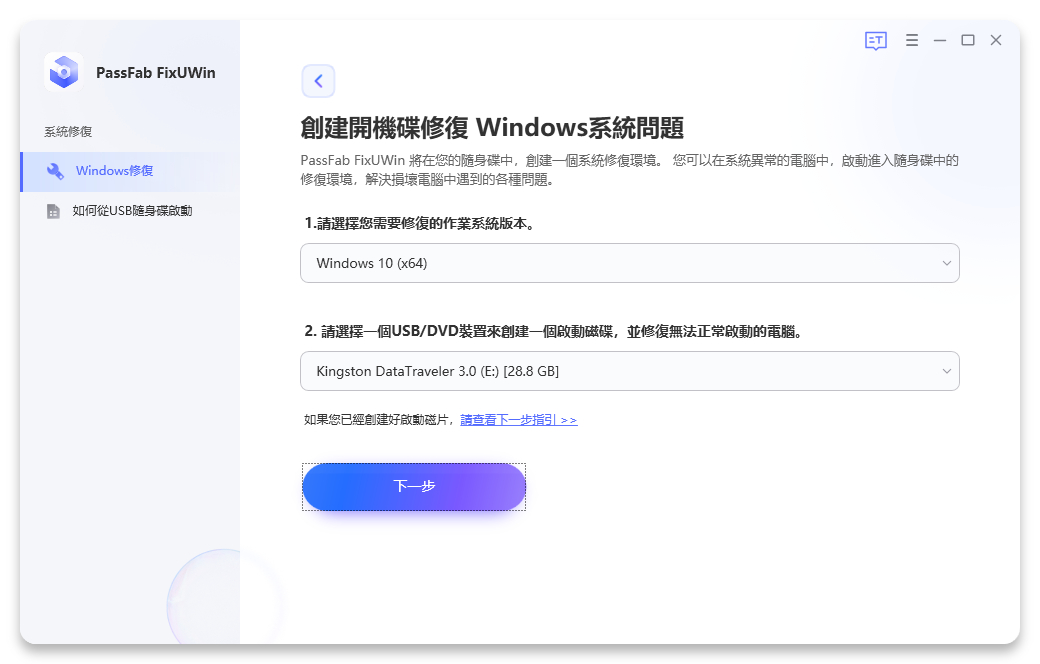
耐心等待燒錄過程,完成後您會看到以下的提示。
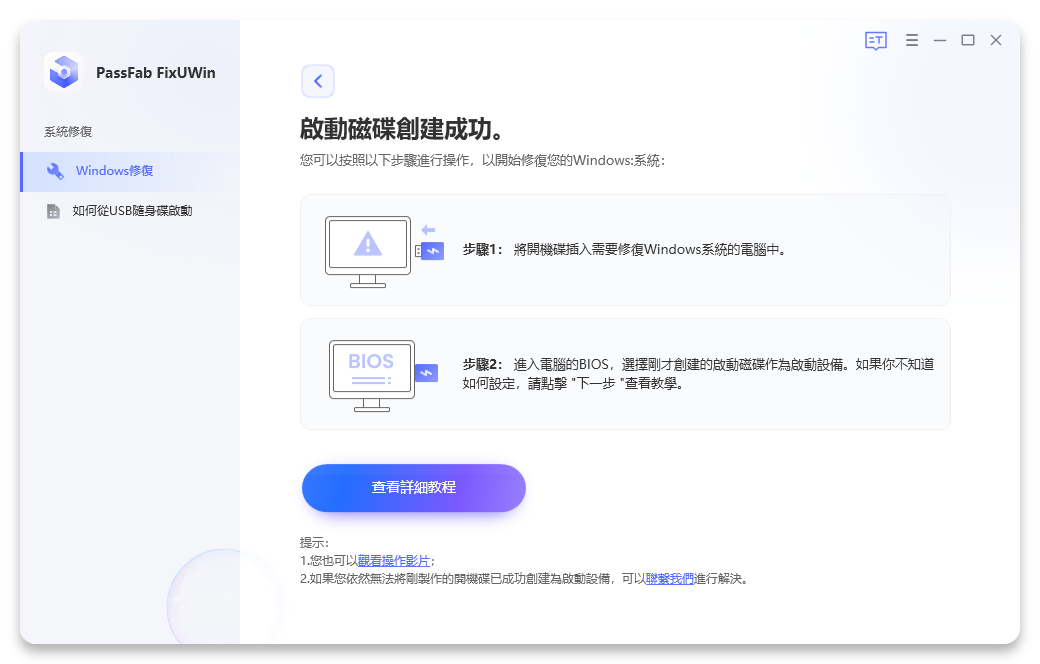
Step 2: 將燒錄好的開機磁碟放入無法登入桌面的電腦/筆電,進入開機選單並啟動開機磁碟。
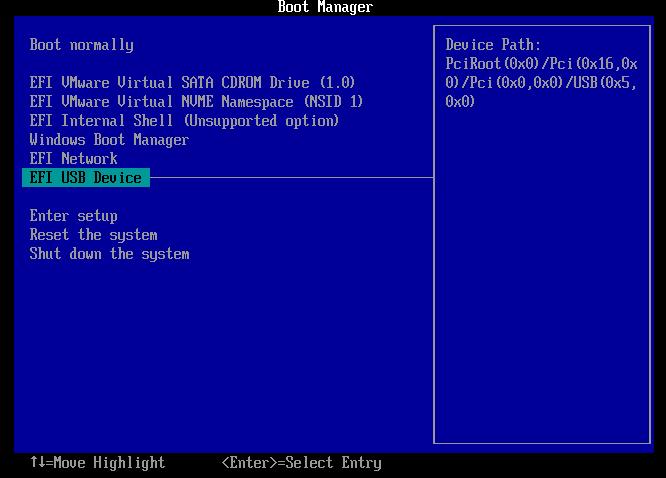
Step 3: 點選「智能修復」選擇需要修復的電腦硬碟類型,點擊「開始修復」並等待其完成運行。接下來,只要重啓電腦,您就可以正常地進入桌面了。

結論
電腦啟動時系統無法順利登入是件讓人困擾的事情,好在您如今已經找到了一款可以幫助您迅速又安全地修復電腦無法進入桌面的軟體。PassFab FixUWin作為市面上首屈一指的超強電腦修復工具,不止能夠修復電腦,還擁有諸如修復數據檔案、恢復Windows密碼和產品密鑰等功能,趕緊下載並安裝它以備不時之需吧!